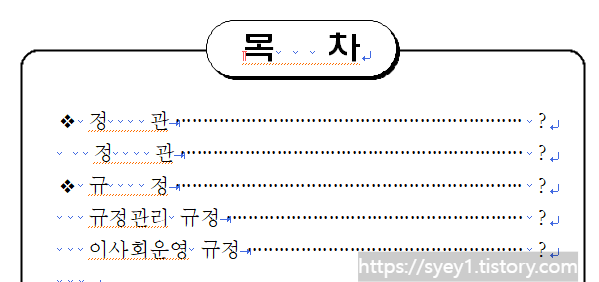계획서, 보고서 등을 만들다 보면 페이지 수가 많아질 때가 있다. 한 두장 보고서의 경우야 필요 없겠지만, 페이지 수가 많아지면 당연히 목차가 들어가야 한다. 다들 만들어 본 경험이 있겠지만 별것 아닌 것 같지만 예쁘게 만들어 보려면 은근신경 쓰인다. (사실 예쁘다는 기준은 개인적 취향이나 부서장의 취향에 맞추면 될 것) 특히, 각 제목별 페이지를 표시할 때 제목 명과 페이지 표시 사이를 매우는 점선을 본 적이 있을 것인데, 요 녀석이 자동으로 채워진다. 나도 한때는 이 것이 참 신기했는데, 오늘은 이 기능에 대해 설명하고자 한다. 이 기능은 "탭"에 대한 이해가 좀 필요하다. 탭(Tab)은 키보드 좌측 상단에 있는 그 탭키와 관련이 있다. 이 탭키를 누를 때마다 일정한 거리로 본문이 띄어지게 된다. 점..